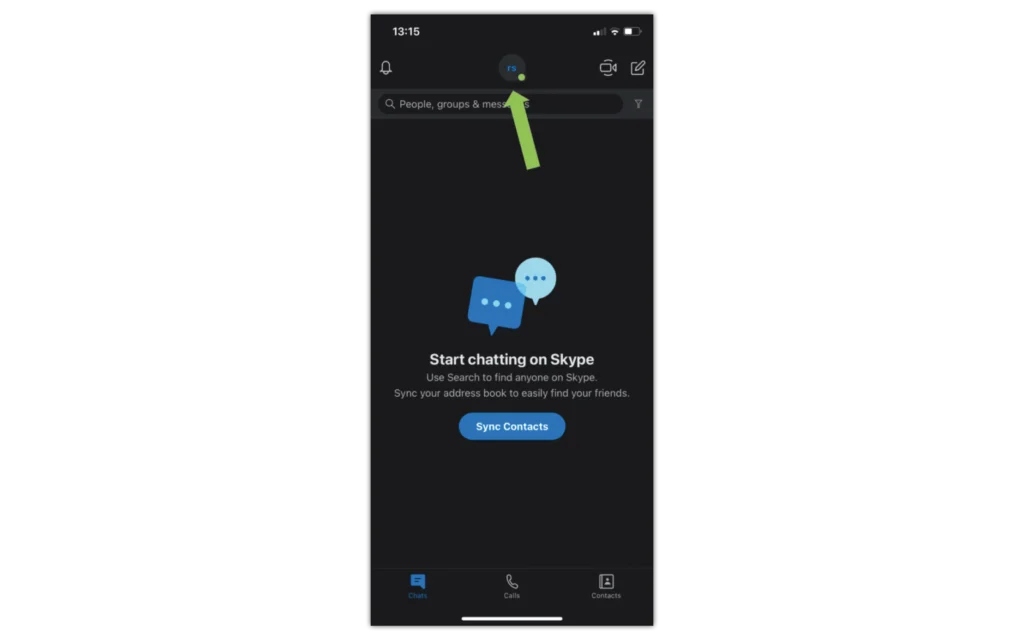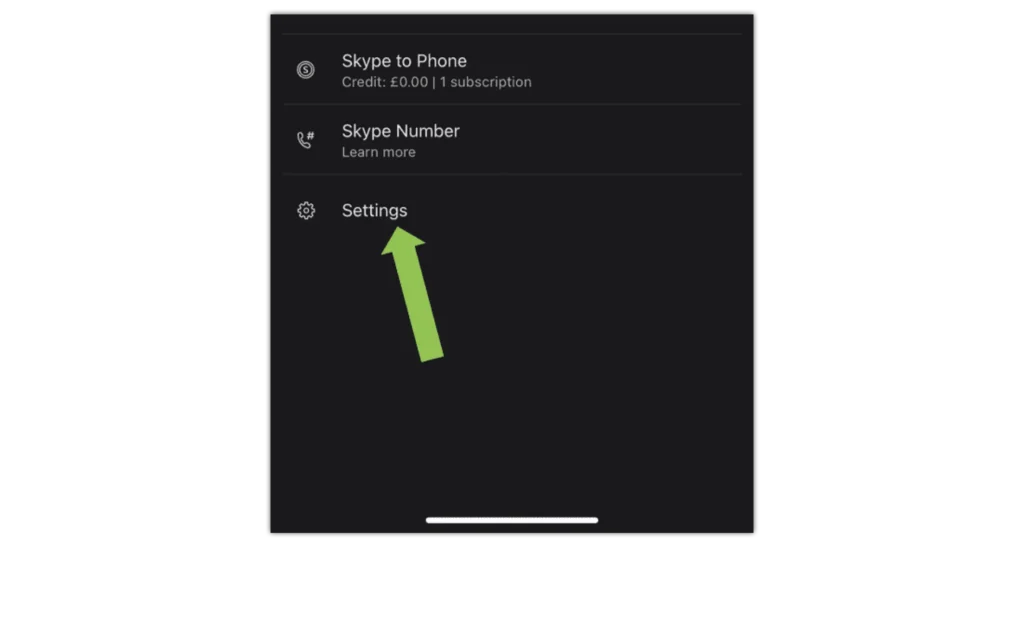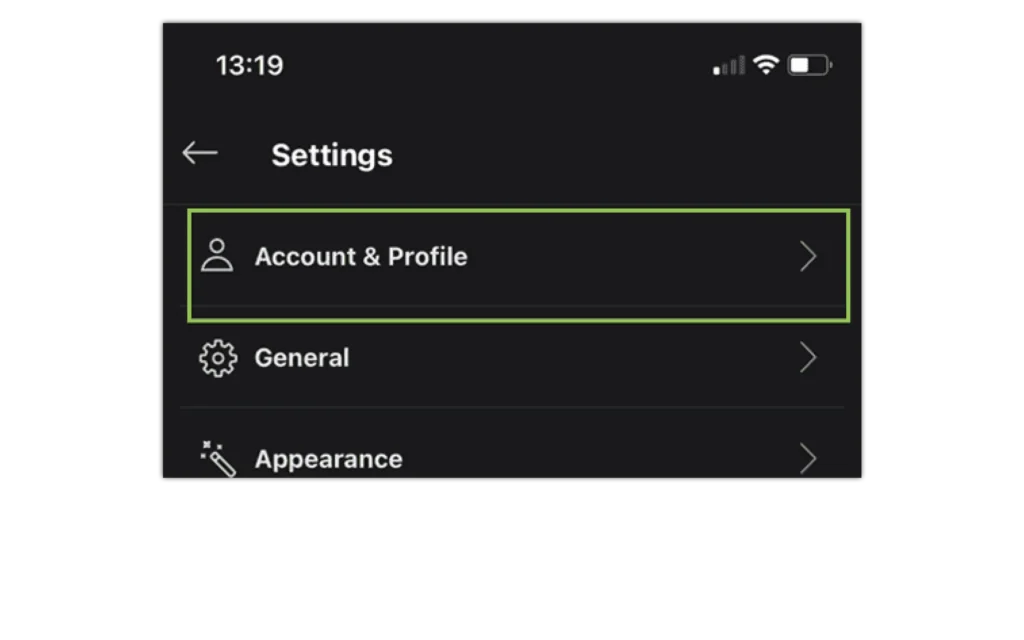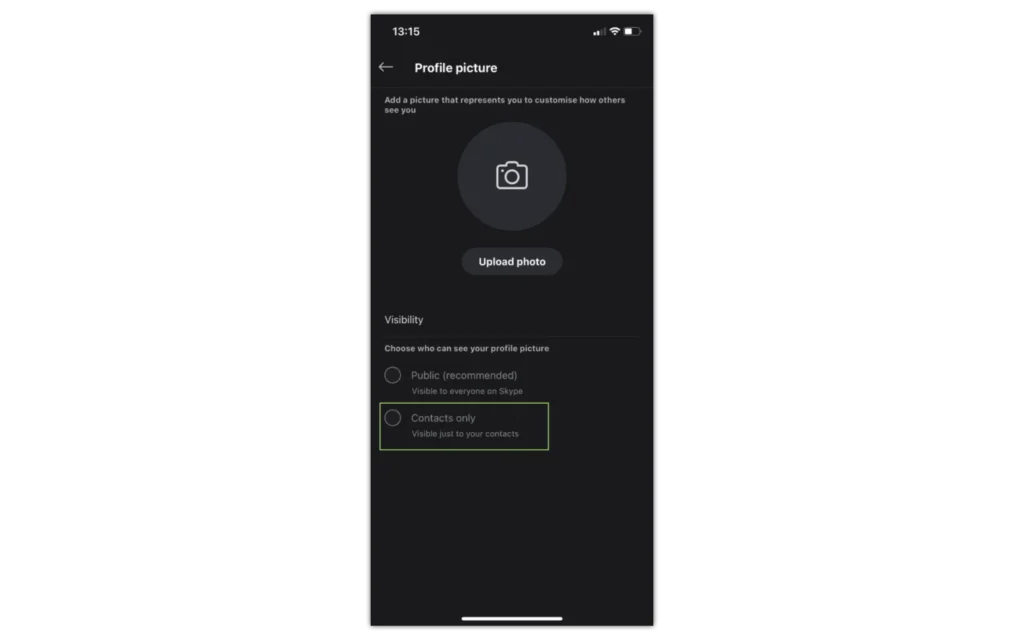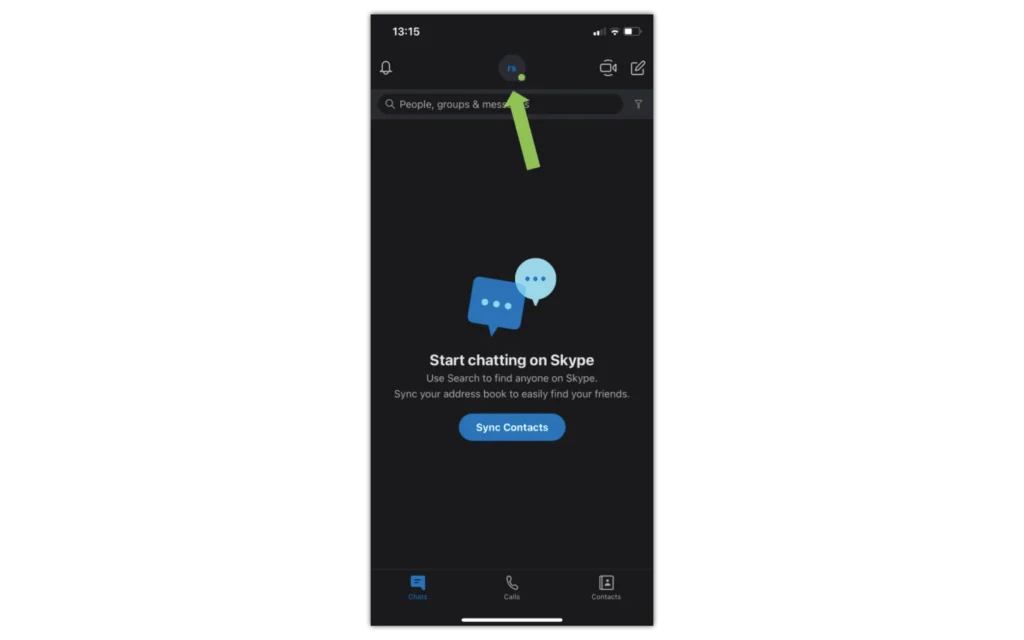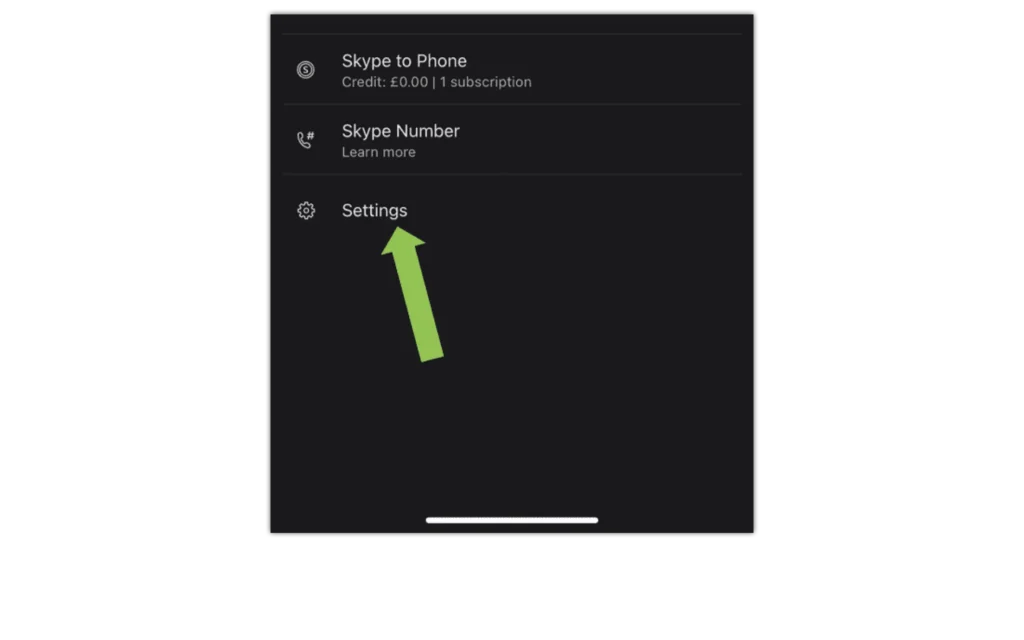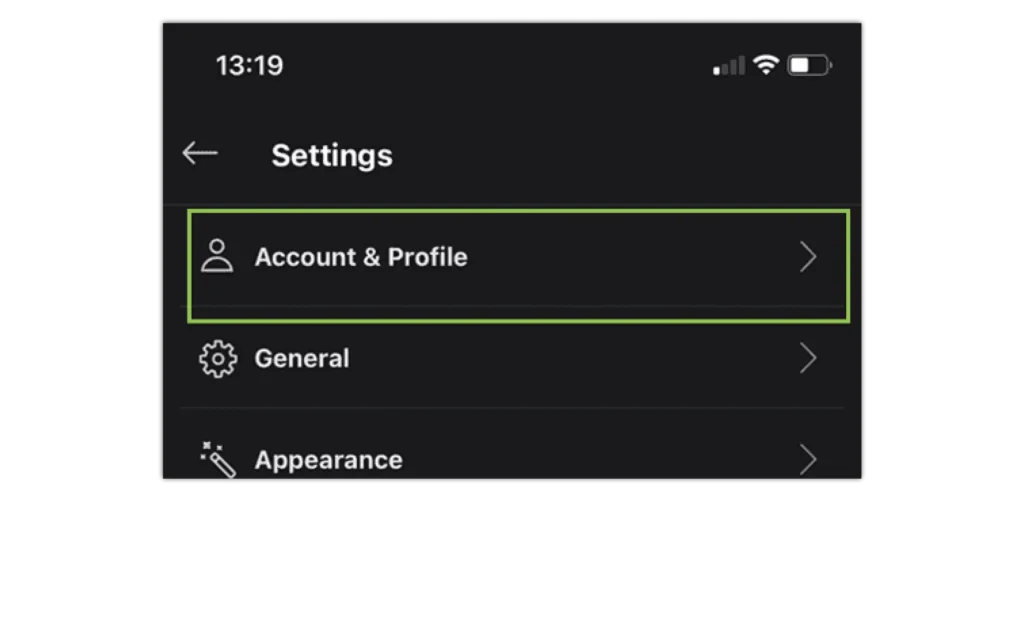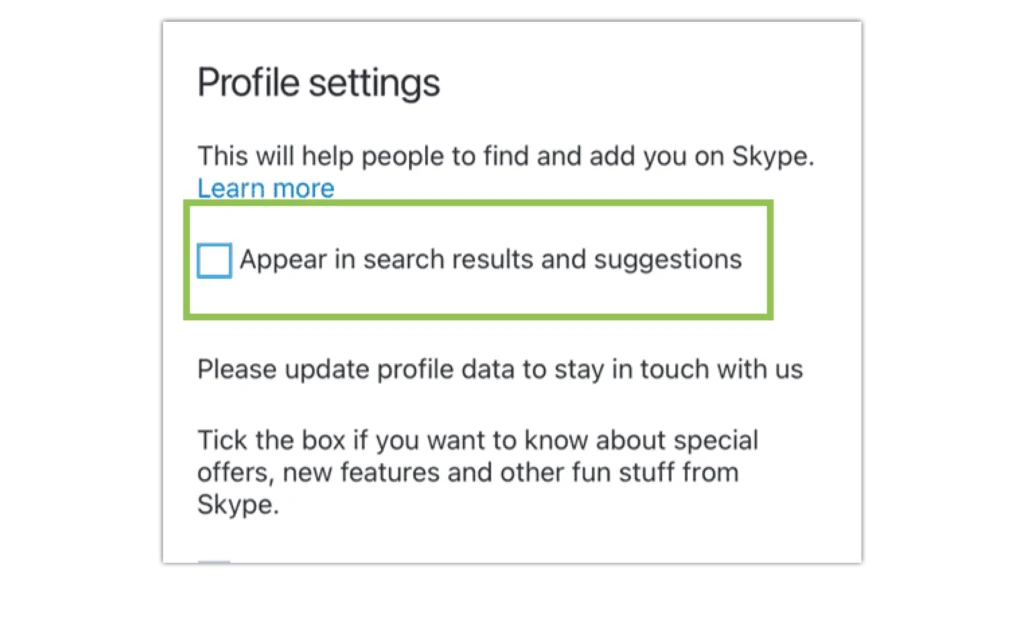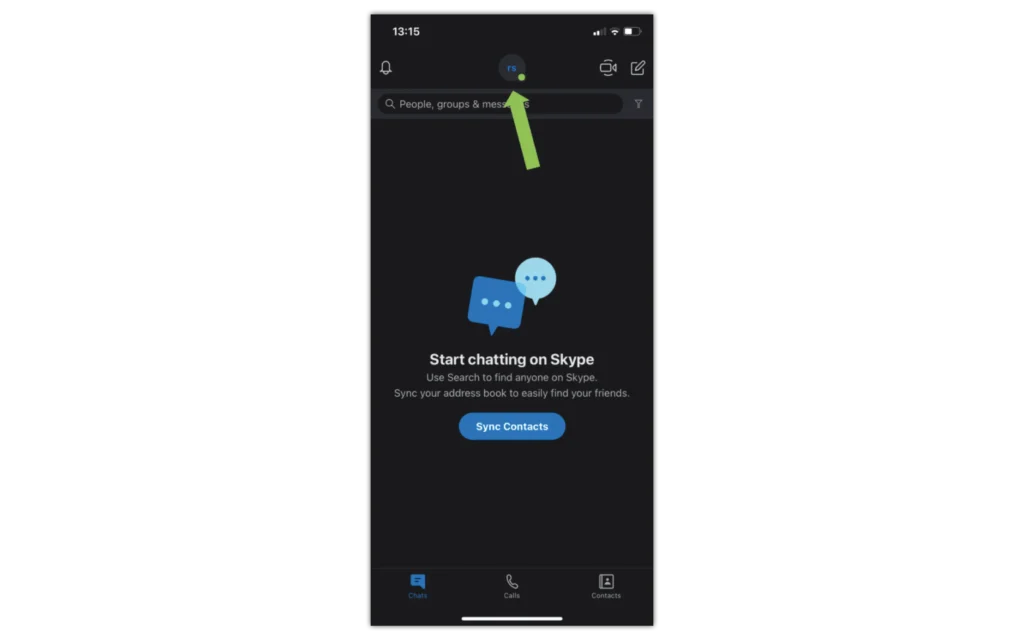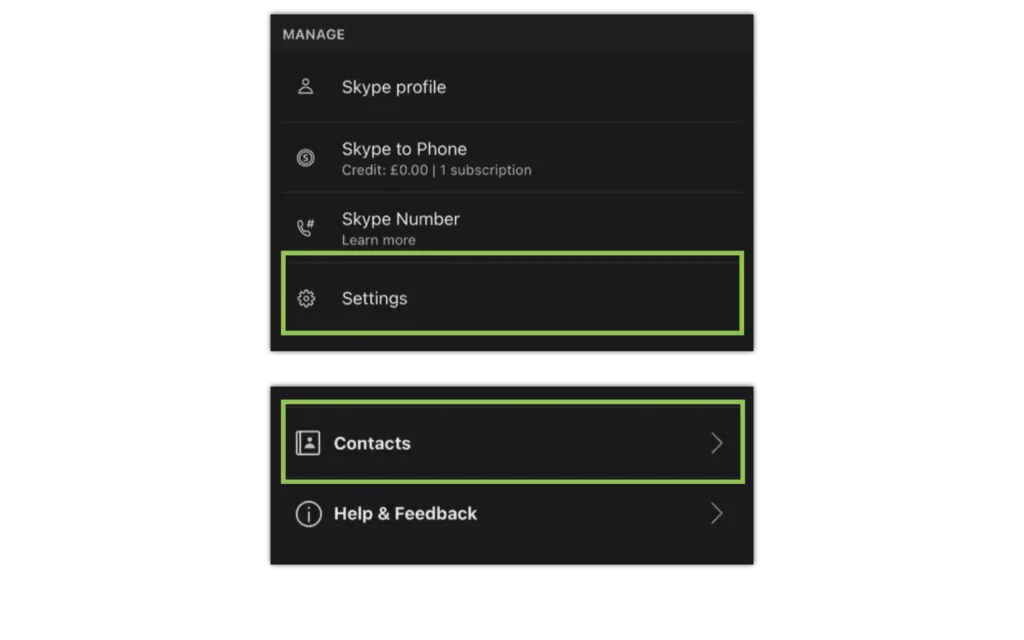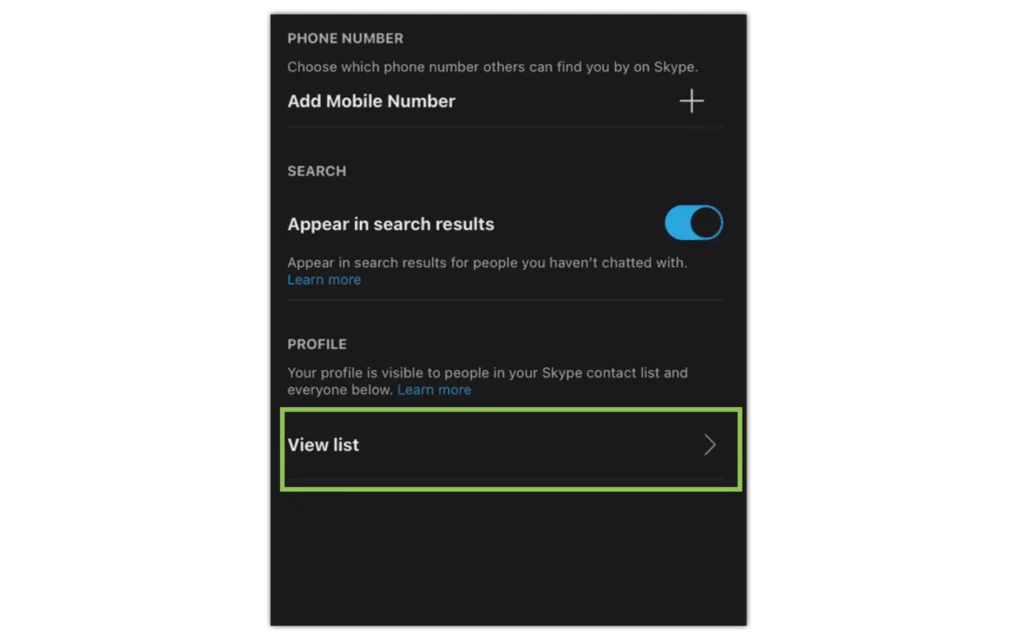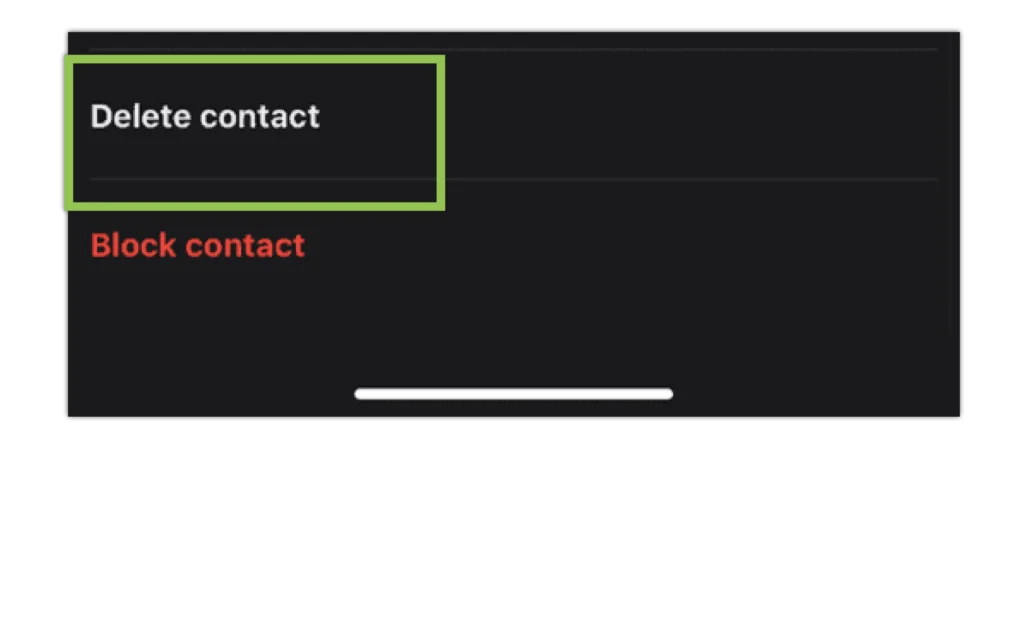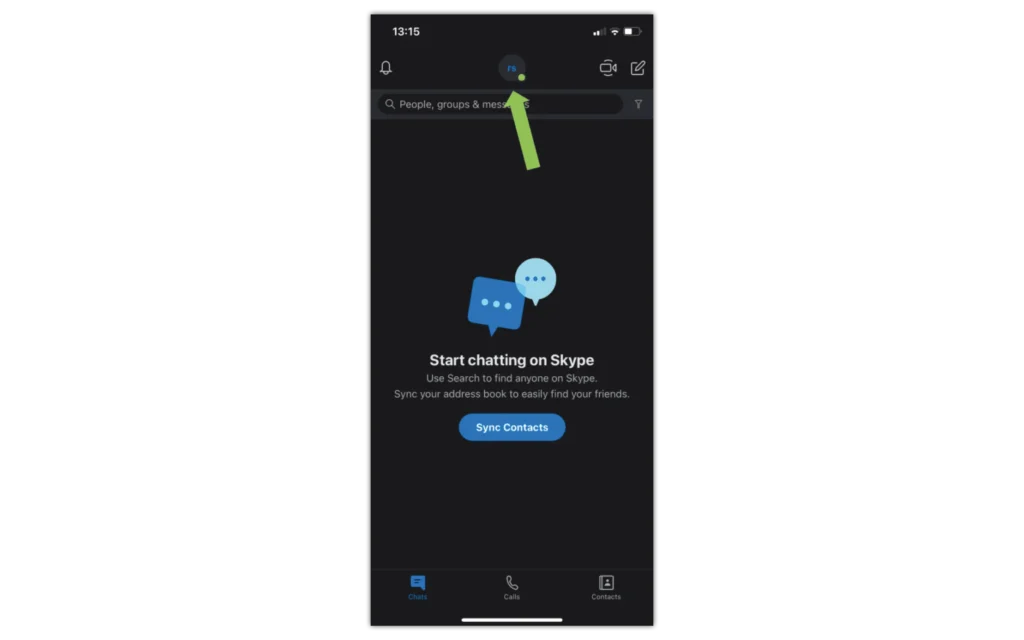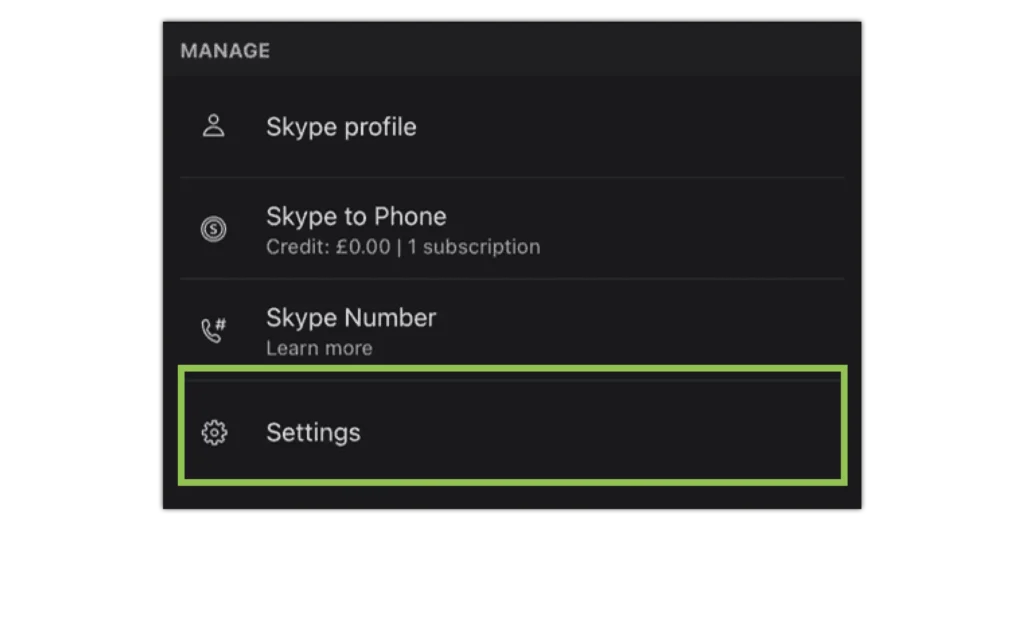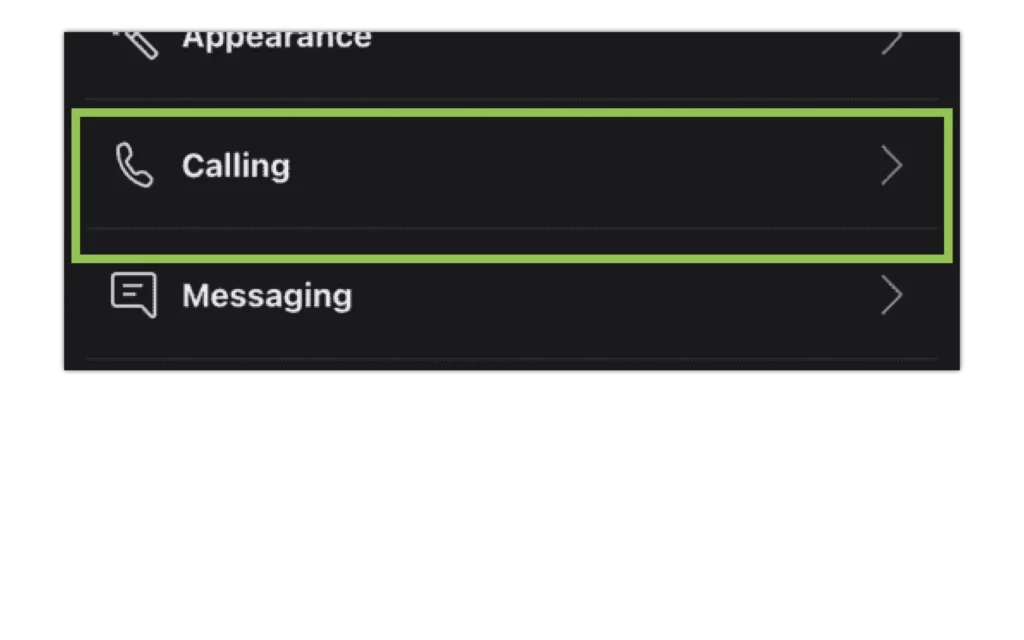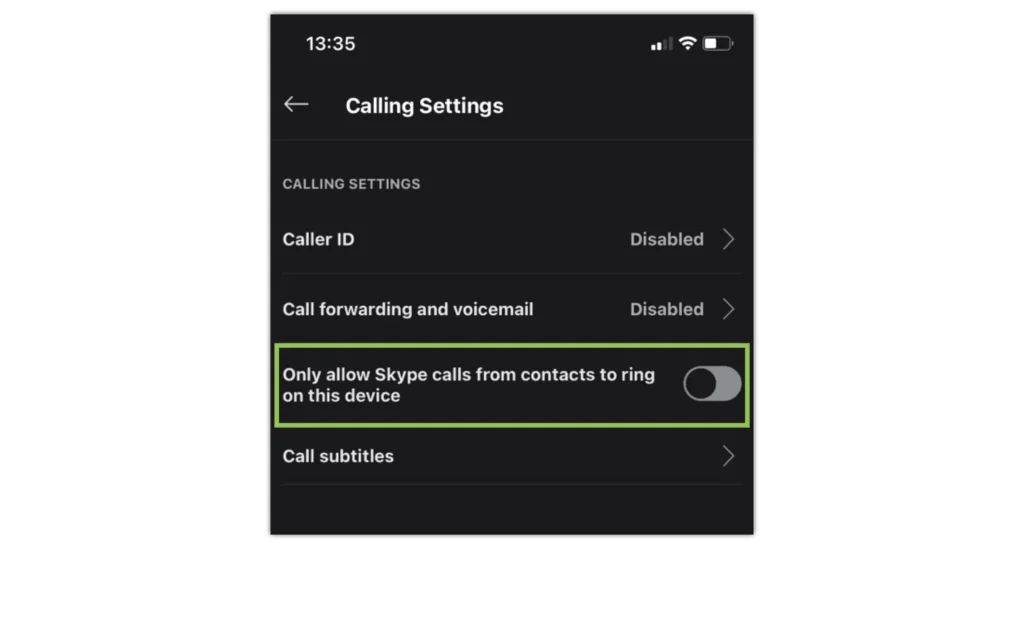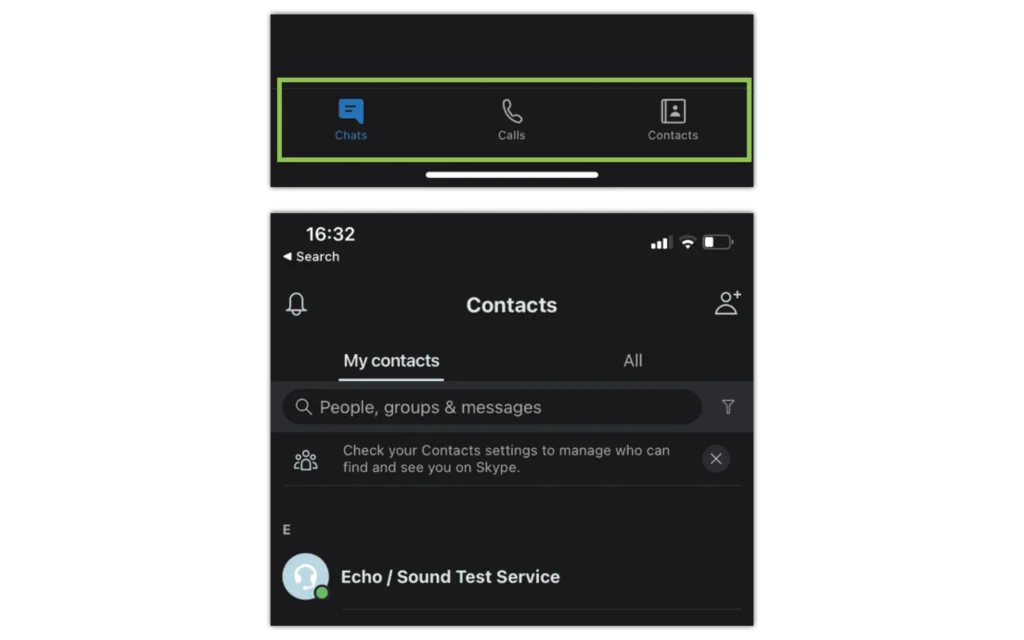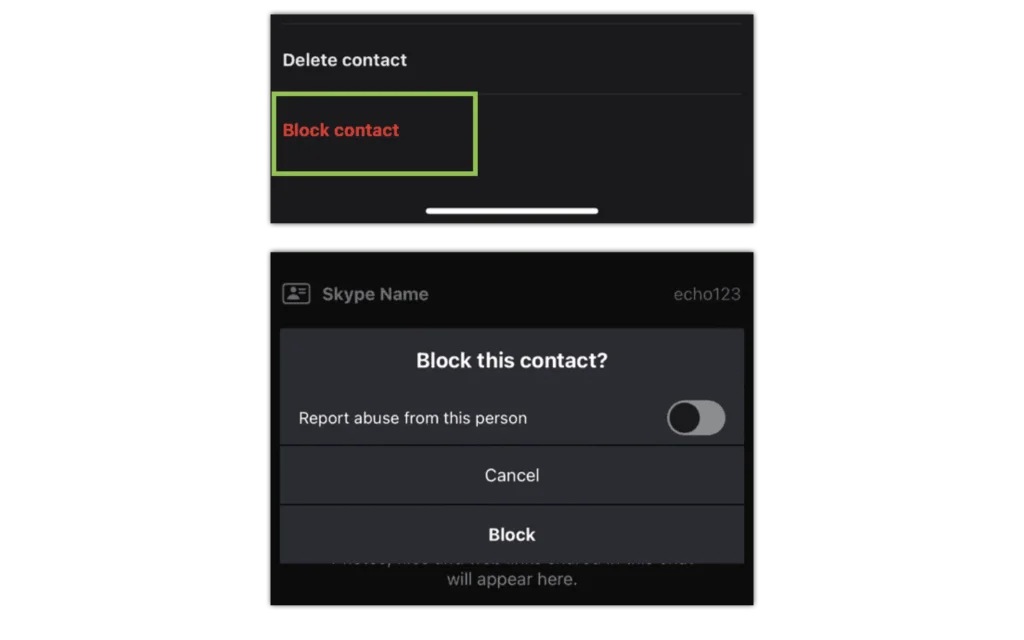Blocca e / o segnala qualcuno su Skype
Puoi bloccare un contatto per impedire loro di chiamarti, inviarti messaggi istantanei e vedere il tuo stato su Skype:
Passo 1 – Dalla scheda Chat o Contatti, fai clic con il pulsante destro del mouse o tocca e tieni premuto sul contatto che desideri bloccare e seleziona “Visualizza profilo”
Passo 2 – Scorri fino alla fine della finestra del profilo e seleziona “Blocca contatto”
Passo 3 – Tocca “Blocca”
Nota: sul desktop è anche possibile selezionare il pulsante Modifica quindi selezionare Blocca contatto
Dalla finestra Blocca questo contatto puoi segnalare un abuso e quindi bloccare il contatto:
Passo 1 – Attiva “Segnala abuso da parte di questa persona”, seleziona un motivo, quindi seleziona “Blocca”
Passo 2 – Blocca qualcuno senza segnalare un abuso: seleziona “Blocca”. Una volta bloccato, il contatto verrà rimosso dalle chat e dall'elenco dei contatti.
Puoi sbloccare qualcuno dal tuo elenco "Contatti bloccati".


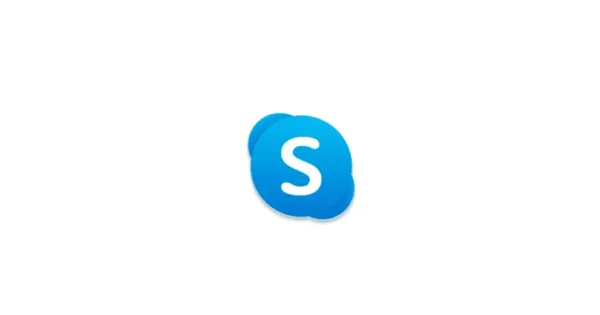
 Chiamate e messaggi
Chiamate e messaggi